convertir MPG / MPEG en MP4 avec une vitesse rapide et une qualité d'image / son de sortie élevée.
- Convertir AVCHD en MP4
- Convertir MP4 en WAV
- Convertir MP4 en WebM
- Convertir MPG en MP4
- Conversion de SWF en MP4
- Convertir MP4 en OGG
- Convertir VOB en MP4
- Convertir M3U8 en MP4
- Convertir MP4 en MPEG
- Intégrer des sous-titres dans MP4
- Répartiteurs MP4
- Supprimer l'audio de MP4
- Convertir des vidéos 3GP en MP4
- Modifier des fichiers MP4
- Convertir AVI en MP4
- Convertir MOD en MP4
- Convertir MP4 en MKV
- Convertir WMA en MP4
- Convertir MP4 en WMV
Comment découper une vidéo sur Android : les moyens les plus pratiques [2023]
 Mis à jour par Lisa Ou / 23 févr.2022 16:00
Mis à jour par Lisa Ou / 23 févr.2022 16:00De nos jours, prendre une vidéo de ce que nous faisons fait partie de notre quotidien. Un bon appareil photo a également été la fonctionnalité "incontournable" des smartphones modernes pour capturer des films de haute qualité. Et pour plusieurs raisons, nous devons faire des ajustements pour les clips enregistrés sur nos téléphones Android. Deux des fonctionnalités d'édition courantes que nous utilisons sont couper et couper, surtout si la vidéo est trop longue pour être partagée, publiée, etc. Mais, la question est, comment faites-vous cela ou coupez-vous des vidéos sur un téléphone Android ?
![Comment découper une vidéo sur Android : les moyens les plus pratiques [2023]](https://www.fonelab.com/images/video-converter-ultimate/how-to-trim-a-video-on-android.jpg)
Eh bien, ici, nous allons vous montrer la bonne réponse à votre question. Ne vous inquiétez pas si votre vidéo est trop longue. Au lieu de cela, sachez comment réduire la longueur de la vidéo pendant que vous apprenez à découper la vidéo sur Android.

Liste de guide
1. Comment découper une vidéo sur Android avec Fonelab Video Converter Ultimate
FoneLab Video Converter Ultimate est un outil polyvalent et puissant pour convertir et éditer des vidéos et de l'audio. Si vous cherchez un moyen de découper vos vidéos, ce programme doit être fait pour vous. Vous pouvez également faire pivoter, recadrer, retourner les vidéos, ajouter des filtres, un filigrane, mettre et ajuster la piste audio, et bien d'autres en l'utilisant. Ce n'est pas qu'un simple convertisseur mais un excellent éditeur pour retoucher vos vidéos. Plus important encore, il prend en charge une grande variété de formats vidéo. Ainsi, quel que soit le format vidéo dont vous disposez, modifiez-le et convertissez-le avec FoneLab Video Converter Ultimate selon vos préférences. Copiez et déplacez d'abord la vidéo sélectionnée sur votre ordinateur, puis continuez en suivant les étapes ci-dessous.
Video Converter Ultimate est le meilleur logiciel de conversion vidéo et audio qui peut convertir MPG / MPEG en MP4 avec une vitesse rapide et une qualité d'image / son de sortie élevée.
- Convertissez n'importe quelle vidéo / audio comme MPG, MP4, MOV, AVI, FLV, MP3, etc.
- Prise en charge de la conversion vidéo HD 1080p / 720p et 4K UHD.
- Fonctions d'édition puissantes telles que Trim, Crop, Rotate, Effects, Enhance, 3D et plus.
Étapes sur la façon de faire une vidéo Trim Android avec FoneLab Video Converter Ultimate:
Étape 1Pour commencer, téléchargez et installez FoneLab Video Converter Ultimate sur votre ordinateur. Ensuite, il se lancera automatiquement après le processus d'installation.

Étape 2Ensuite, cliquez sur le Ajouter des fichiers bouton dans le coin gauche ou le "Plus" signe au centre de l'interface principale. Ou vous pouvez simplement faire glisser et déposer le fichier vidéo.

Étape 3Après quoi, cliquez sur le Cut/Taille icône à côté de la vidéo. Et cela vous amènera à la section ou à la fenêtre de coupe, où vous pourrez couper ou découper vos vidéos.
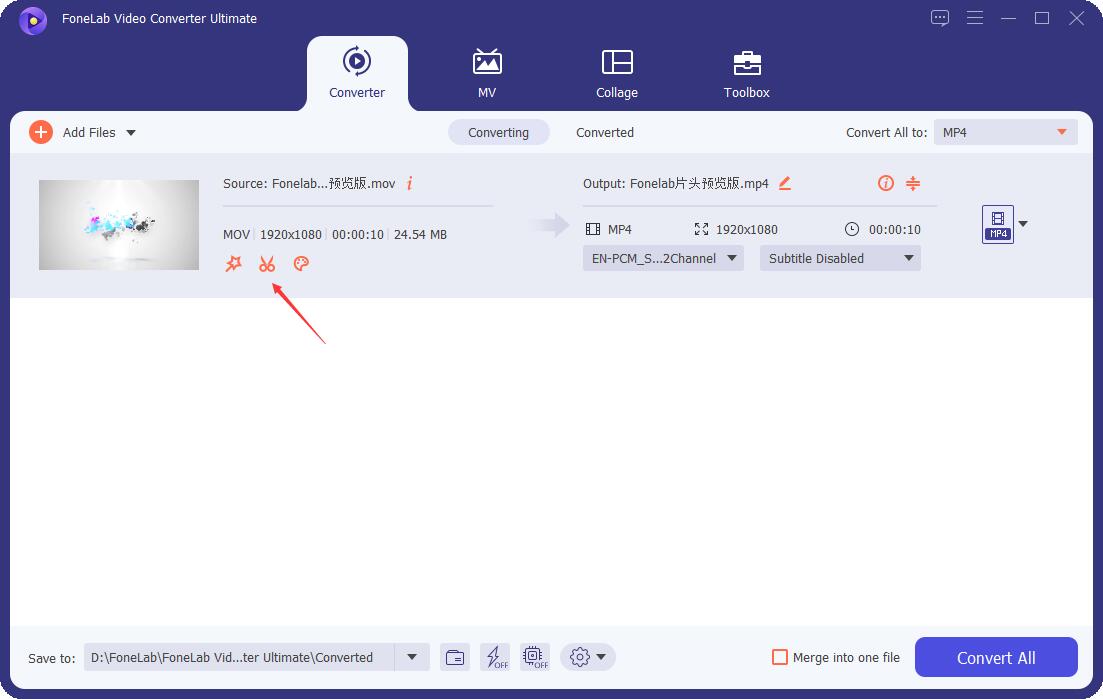
Étape 4Ensuite, déplacez simplement les curseurs pour ajuster la durée de la vidéo. Ou vous pouvez également définir l'heure de début et de fin dans la période de la vidéo. Et il sera coupé immédiatement.
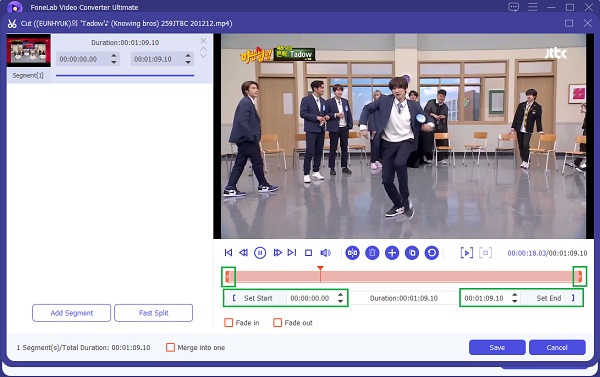
Étape 5Lorsque vous avez terminé de le découper, essayez de le lire pour prévisualiser les modifications que vous avez apportées. Ensuite, cliquez sur le Épargnez bouton pour l'enregistrer.
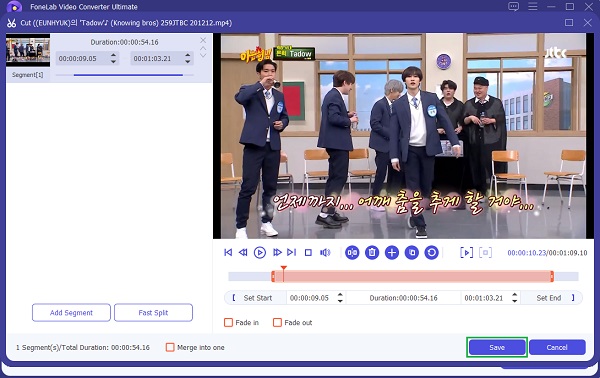
Étape 6De plus, vous pouvez également le convertir dans votre format préféré sur le Convertir tout à la section. Enfin, cliquez sur le Convertir tout pour enregistrer la vidéo découpée sur votre ordinateur. Et enfin, ça y est !
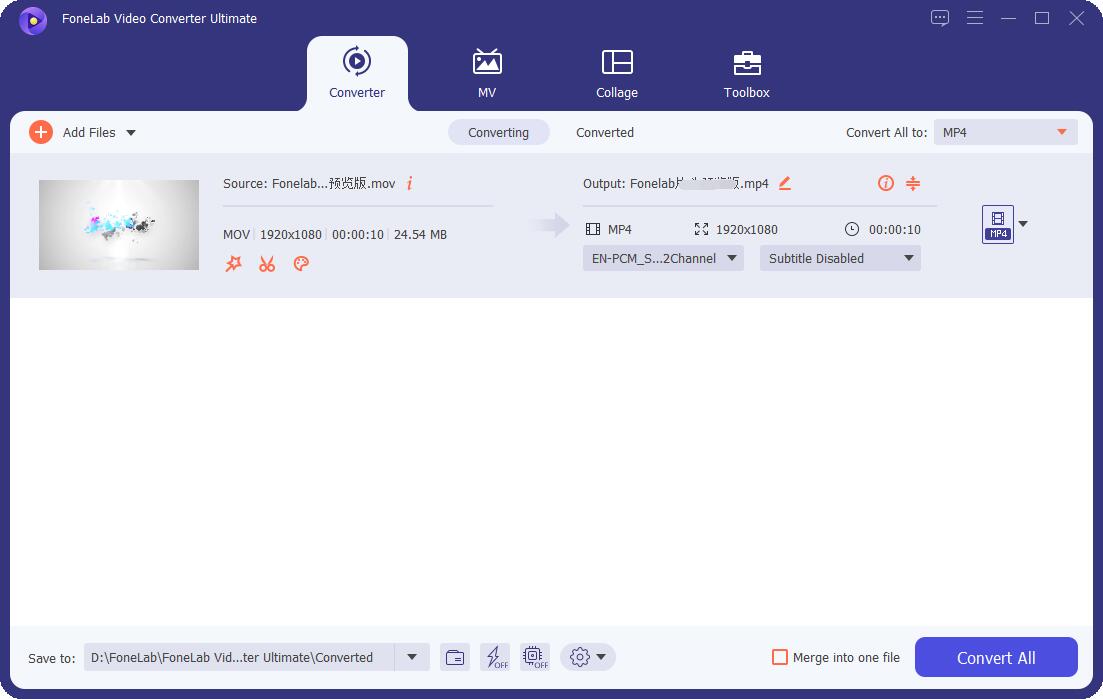
Voilà! Et même après cela, vous pouvez déplacer la vidéo sur votre téléphone Android pour la regarder et voir la sortie coupée. Une autre bonne chose à propos FoneLab Video Converter Ultimate est que tout ce dont vous avez besoin est dedans. En quelques clics, vous pouvez faire ce que vous voulez. En fait, vous pouvez également apprendre comment découper des vidéos sous Windows ou Mac avec. Et avec cela, nous vous encourageons sincèrement à utiliser l'outil pour profiter des fonctionnalités mentionnées.
Video Converter Ultimate est le meilleur logiciel de conversion vidéo et audio qui peut convertir MPG / MPEG en MP4 avec une vitesse rapide et une qualité d'image / son de sortie élevée.
- Convertissez n'importe quelle vidéo / audio comme MPG, MP4, MOV, AVI, FLV, MP3, etc.
- Prise en charge de la conversion vidéo HD 1080p / 720p et 4K UHD.
- Fonctions d'édition puissantes telles que Trim, Crop, Rotate, Effects, Enhance, 3D et plus.
2. Comment découper une vidéo sur Android avec Google Photos
Savez-vous que vous pouvez également modifier ou découper votre vidéo avec Google Photos ? Eh bien, beaucoup de gens ne savent pas à ce sujet. Maintenant, si vous avez des vidéos sur votre téléphone Android qui veulent les couper à votre goût, vous pouvez également le faire dans l'application Google Photos - surtout si vous avez déjà téléchargé l'application sur votre appareil. Cependant, vous devez d'abord télécharger ou sauvegarder vos vidéos pour les découper à l'aide des fonctionnalités d'édition. Non seulement cela, il ne dispose que d'outils d'édition limités et de base que vous pouvez utiliser. Pourtant, c'est toujours un bon outil pour l'édition. Vous trouverez ci-dessous les étapes d'utilisation de cet outil.
Étapes pour découper une vidéo sur un téléphone Android avec Google Photos :
Étape 1D'abord, allez au Google Photos application sur votre appareil Android. Si vous n'avez pas téléchargé l'application, installez-la en la recherchant sur le Play Store, puis sauvegardez ou téléchargez la vidéo que vous souhaitez découper.
Étape 2Ensuite, sélectionnez et ouvrez la vidéo. Et puis appuyez sur le Modifier bouton en bas au milieu de votre écran.
Étape 3Ensuite, commencez à découper la vidéo en faisant glisser les poignées de découpe pour choisir la partie vidéo que vous souhaitez conserver.
Étape 4Après cela, pour enregistrer les modifications que vous avez apportées, appuyez sur le Enregistrer la copie dans le coin inférieur droit de votre écran Android. Et c'est tout!
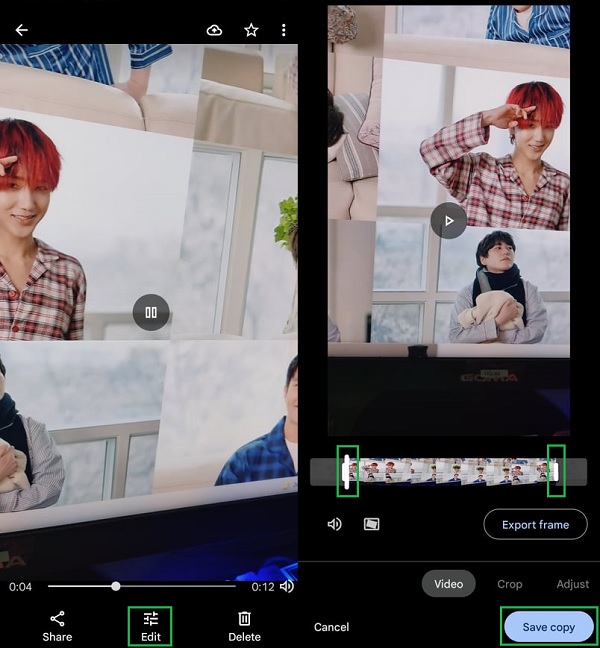
Enfin, essayez de lire la vidéo découpée. Encore une fois, l'utilisation de l'application Google Photos nécessite que vous sauvegardiez ou téléchargiez d'abord la vidéo, ce qui prend parfois beaucoup de temps pour diverses raisons, comme une connexion Internet lente ou une vidéo trop longue, etc. C'est pourquoi nous vous recommandons toujours le FoneLab Video Converter Ultimate.
Video Converter Ultimate est le meilleur logiciel de conversion vidéo et audio qui peut convertir MPG / MPEG en MP4 avec une vitesse rapide et une qualité d'image / son de sortie élevée.
- Convertissez n'importe quelle vidéo / audio comme MPG, MP4, MOV, AVI, FLV, MP3, etc.
- Prise en charge de la conversion vidéo HD 1080p / 720p et 4K UHD.
- Fonctions d'édition puissantes telles que Trim, Crop, Rotate, Effects, Enhance, 3D et plus.
3. FAQ sur la façon de découper une vidéo sur Android
1. Le découpage de la vidéo réduit-il la qualité ?
Le découpage vous aide à extraire la partie du clip à présenter à partir d'une longue vidéo. Ainsi, le rognage peut entraîner une réduction minime de la qualité de la vidéo. Il n'y a pas vraiment de perte de qualité énorme lorsque vous coupez une vidéo. Donc, oui, cela réduit la qualité, mais de manière moins évidente.
2. Comment découper une vidéo sur l'application Android Gallery ?
Pour découper une vidéo sur votre Gallerie app, allez à Gallerie, puis choisissez la vidéo. Ensuite, les icônes de rognage ou d'édition sont différentes en fonction de votre téléphone Android. Alors, cherchez un Modifierun Cut/Tailleou Crayon icône que vous pouvez utiliser pour couper votre longue vidéo. Ensuite, ajustez simplement les curseurs en fonction de vos besoins. Finalement, Épargnez ce que tu as fait.
Pour conclure, voici les 2 façons pratiques de découper une vidéo sur Android. Ce ne sont là que quelques-unes des nombreuses méthodes que vous pouvez utiliser. Plus important encore, ce sont toutes des approches efficaces et fiables. Pourtant, nous recommandons vivement FoneLab Video Converter Ultimate, cela non seulement pour les besoins de conversion mais aussi pour vos besoins d'édition. En effet, un outil tout-en-un sur lequel vous pouvez sûrement compter. Pourtant, la décision vous appartient toujours.
